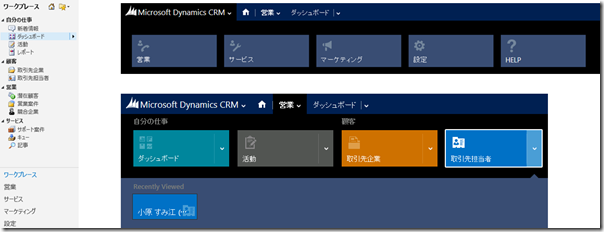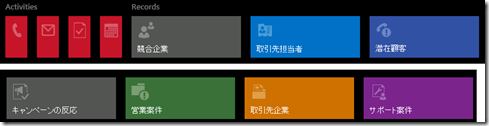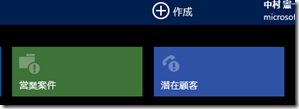Dynamics CRM 2013/Fall '13 ナビゲーションの紹介
みなさん、こんにちは。
今日は、Microsoft Dynamics CRM 2013 および、Microsoft Dynamics
CRM Online Fall '13 で変更された機能の ひとつである、ナビゲーション
について紹介します。
サイトマップとナビゲーション
Microsoft Dynamics CRM 2011 では、画面遷移にサイトマップを使用
していましたが、今回ナビゲーションとして生まれ変わりました。
以下に進化した点を紹介します。
配置場所
サイトマップは常に画面左側に表示されており、解像度の低い PC
では、情報を表示する領域を圧迫していました。ナビゲーションは
常に画面上部に表示されるほか、項目は既定で非表示となっている
ことから、データの表示を邪魔することはなくなりました。
タッチへの最適化
タブレット端末で利用する場合も想定し、タッチしやすいタイルが
採用されています。またマウスを利用している場合も、メニューを
クリックすることなく、マウスオーバーのみで項目の展開が可能で
あるため、よりスムーズに遷移ができるようになりました。
またタイルは主要なエンティティには色がついており、カスタム
エンティティも別途色がついています。現時点では色の指定や変更
といったカスタマイズは行えません。
コアエンティティ (COLAC) およびダッシュボード : 独自色
その他の既定のエンティティ : 灰色
活動 : 赤
カスタムエンティティ : 緑
大項目の分離とメニューの再配置
以前の構成では、大項目間を行き来することが多くありましたが、
主な理由として、ダッシュボードやレポートがワークプレースに
しか存在しないためでした。ナビゲーションではワークプレースを
廃止し、各モジュールにダッシュボード、レポートおよび活動を
配置しています。これで営業の方は営業のモジュールのみで操作を
完結することが可能です。
またダッシュボードについては、現在いるモジュールを考慮した
ダッシュボードが既定で表示されます。
例)
営業の場合 : 営業活動ソーシャルダッシュボード
サービスの場合 : 顧客サービス担当ソーシャルダッシュボード
フォームナビゲーションの統合
Microsoft Dynamics CRM 2011 ではフォームは常に別画面で開く
ため、フォーム用にナビゲーションが用意されていました。
以下に進化した点を紹介します。
配置場所
サイトマップ同様の理由で、画面上部に配置されています。また
メイン画面のメニューとフォームのメニューが統合されたことで
リストとレコードの行き来が容易になったほか、操作性を統一
できました。フォームのナビゲーションはレコード名右側の下
矢印をクリックすることで表示可能です。
タッチへの最適化
サイトマップと同様です。
ファイルメニューの統合
以前はファイルメニューとして独立していたメニューも統合されて
います。これには個人用オプションやヘルプの表示、バージョンの
表示や印刷プレビュー、サインアウトなどが含まれます。
簡易作成のサポート
各種レコードを簡単に作成できる機能として、簡易作成がサポート
されますが、ナビゲーションには各エンティティの簡易作成フォーム
にアクセスできるよう、作成ボタンが追加されています。
カスタマイズ
ナビゲーションのカスタマイズは今までと全く同じ方法で行えます。
詳細は別途紹介します。
まとめ
以前は、サイトマップを非表示にしたいというお問い合わせをよく
頂戴していましたが、ナビゲーションを採用することでその要望に
お応えできるようになりました。以前のバージョンをご利用の場合
慣れるまですこし戸惑いがあると思いますが、是非お試しください。
- 中村 憲一郎